
Les entreprises sont désormais susceptibles d'opérer à distance plutôt qu'au bureau. Alors que beaucoup utilisent Zoom pour communiquer lors de conférences en temps réel, ce n'est pas la seule façon d'utiliser la vidéo pour faciliter le travail à distance.
L'utilisation de la vidéo comme forme de communication asynchrone est un excellent travail à distance car elle ne nécessite pas de réponse instantanée. Les vidéos sur le travail à distance peuvent couvrir un large éventail de sujets, tels que des mises à jour à l'échelle de l'entreprise, des agendas hebdomadaires ou des conseils pour travailler à domicile. Dans cet esprit, ce blog abordera :
-
Qu'est-ce que la communication asynchrone ?
-
Communication asynchrone vs synchrone
-
Idées vidéo de communication asynchrone pour votre entreprise
Qu'est-ce que la communication asynchrone ?
La communication asynchrone devient une méthode de communication privilégiée en milieu de travail. En termes simples, la communication asynchrone consiste à envoyer une communication à des collègues sans attendre une réponse instantanée. Cela ne se produit pas en temps réel, mais permet aux collègues de répondre à leur rythme et leur donne la possibilité de réfléchir à leurs réponses (par exemple, vidéos préenregistrées, e-mails).
Si votre collègue est préoccupé par une autre tâche et ne peut pas comprendre les informations que vous fournissez en personne ou au téléphone, la communication asynchrone empêchera cette situation de se produire. Au lieu de cela, votre collègue peut vous répondre par e-mail ou par chat en ligne afin qu'il puisse recevoir les informations, les traiter, puis répondre quand il le peut.
L'utilisation de la vidéo est un excellent moyen de communiquer de manière asynchrone, de partager des mises à jour à l'échelle de l'entreprise, des agendas hebdomadaires ou même des trucs et astuces pour travailler à la maison. Ces vidéos n'ont pas besoin d'avoir une interaction immédiate. Les collaborateurs peuvent visionner les vidéos à leur guise, commenter et répondre quand bon leur semble. Dans l'ensemble, cela conduit à des réponses réfléchies et sans stress et à de meilleurs résultats. Développer une application de chat vidéo peut également être un moyen pratique de communiquer avec vos collègues où vous pouvez échanger des informations en temps opportun.
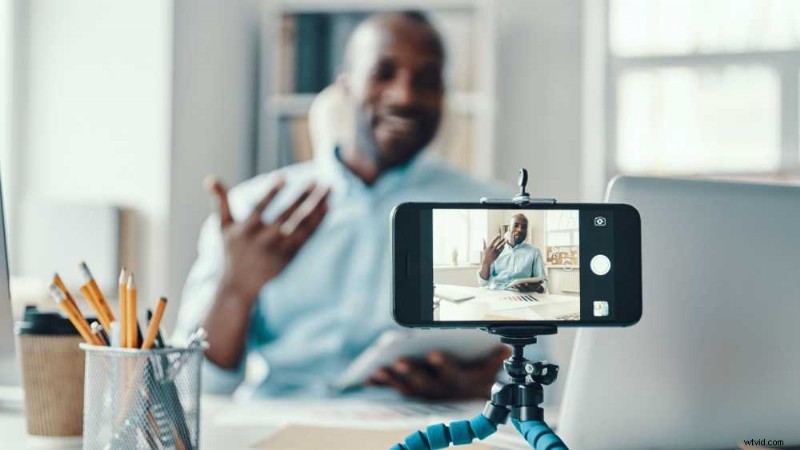
Communication asynchrone vs synchrone
La communication synchrone est l'opposé de la communication asynchrone. La communication synchrone se produit en temps réel, dans l'instant, avec une réponse immédiate nécessaire - pensez aux conférences Zoom et aux appels téléphoniques. Avantageusement, la communication synchrone permet un dialogue naturel et permet aux collègues d'échanger des idées entre eux.
Malheureusement, lorsque vous travaillez à distance, cette forme de communication peut gêner certains employés. Les travailleurs ayant des familles ou des horaires de travail différents peuvent considérer cette communication comme un stress supplémentaire. La communication synchrone nécessite une planification à l'avance pour s'assurer que chaque membre de l'équipe peut assister à la réunion virtuelle afin qu'ils ne manquent pas d'informations vitales. Bien sûr, cela n'est pas toujours possible lorsque vous travaillez à domicile.
La communication asynchrone, quant à elle, offre un choix aux travailleurs. Cela leur donne la liberté de digérer les informations à leur rythme et de fournir des réponses réfléchies. La communication asynchrone peut prendre la forme d'un e-mail ou, plus efficacement, d'une vidéo préenregistrée. Ce type de communication est idéal pour le lieu de travail moderne qui est souvent composé d'employés avec des familles et de travailleurs distants basés dans différents fuseaux horaires.
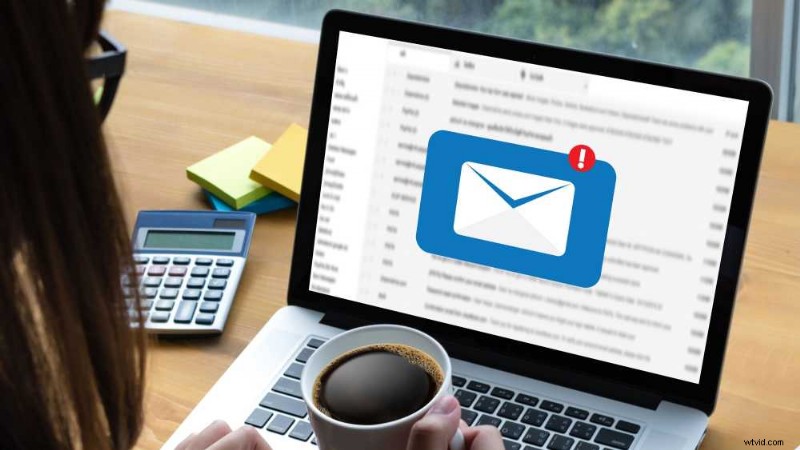
Idées de vidéo de communication asynchrone pour votre entreprise
Parmi toutes les options disponibles pour communiquer efficacement dans les équipes distantes, la vidéo est un excellent outil de communication asynchrone - elle est captivante et communique clairement les messages, ce qui signifie que vous pouvez éviter la maladresse d'un e-mail ou d'un message mal interprété. Il existe une multitude d'outils disponibles et voici comment votre petite entreprise peut mettre en œuvre avec succès des vidéos asynchrones dans votre stratégie de travail à distance.
Définition d'objectifs hebdomadaires
Commencez la semaine du bon pied. Au lieu d'envoyer à votre équipe une longue liste de tâches ou d'objectifs pour la semaine, créez une vidéo divertissante en ligne. Cela n'a pas besoin d'être sophistiqué - une simple webcam ou une vidéo de smartphone suffira.
Montrez des visuels, de l'humour et un langage corporel positif lorsque vous motivez vos collègues pour qu'ils se sentent comme s'ils étaient vraiment là. Certains employés n'ont peut-être pas le temps de s'asseoir et de lire un long e-mail ou un message comme ils le feraient au bureau. L'enregistrement de vous-même permet aux destinataires de s'engager, ce qui peut entraîner une plus grande productivité.
Mises à jour de l'entreprise
Ce sont des temps incertains, donc la transparence sera très appréciée par votre personnel. Une mise à jour régulière de l'entreprise rassurera les employés et les fera se sentir impliqués dans l'entreprise, malgré le travail à distance.
Il est préférable que ce type de vidéo provienne du PDG ou des managers qui peuvent fournir des données et une vue d'ensemble de la performance de l'entreprise dans son ensemble. Si vous souhaitez présenter des éléments visuels tels que des graphiques, essayez d'utiliser notre fonction vidéo Image dans l'image.
Séances de questions-réponses
Travailler à distance signifie que de nombreuses discussions quotidiennes au bureau ne sont plus possibles et que des questions générales restent sans réponse. Cette lacune peut être comblée par une session vidéo régulière de questions-réponses avec l'un des cadres de votre entreprise.
Tout ce que vous avez à faire est de demander aux employés de soumettre des questions avant votre tournage prévu, puis de répondre à leurs questions dans une vidéo préenregistrée. Vous pouvez utiliser des fonctionnalités telles que le texte et les titres animés pour afficher les questions à l'écran au cas où l'un de vos employés regarde en mode silencieux. Partagez cette vidéo avec votre personnel sur une chaîne Slack ou par e-mail.
Réunions enregistrées
Le travail à distance fait que certains employés ne peuvent pas tous rejoindre une conférence téléphonique à une heure programmée. Ne vous inquiétez pas, il existe une solution simple :enregistrez vos réunions et partagez la vidéo dans un message de groupe.
Cela donne aux employés sur un fuseau horaire ou un horaire différent le temps d'écouter attentivement la réunion avec la possibilité de faire une pause et de jouer à leur guise. Si vous n'avez pas un fond de bureau simpliste pour filmer, ce n'est pas un problème. Nous en avons créé un pour vous avec de nombreux arrière-plans de zoom pour les utilisateurs de Clipchamp Create à utiliser en période de travail à distance. Consultez notre blog Comment utiliser les arrière-plans vidéo pour Zoom pour en savoir plus.

Besoin d'un coup de main ?
Vous rencontrez des difficultés pour tourner une vidéo depuis chez vous ? Nous avons créé un guide complet étape par étape sur la façon de filmer des vidéos lorsque vous travaillez à domicile.
